IIS 做上传
新建上传用户#
- 右键开始菜单,计算机管理
- 双击本地用户和组
- 在用户的位置新建用户 upload,需要设置用户密码永不过期
- 在组的位置找到IIS_IUSRS 和 Power Users,将upload加入进去,然后删除掉Users
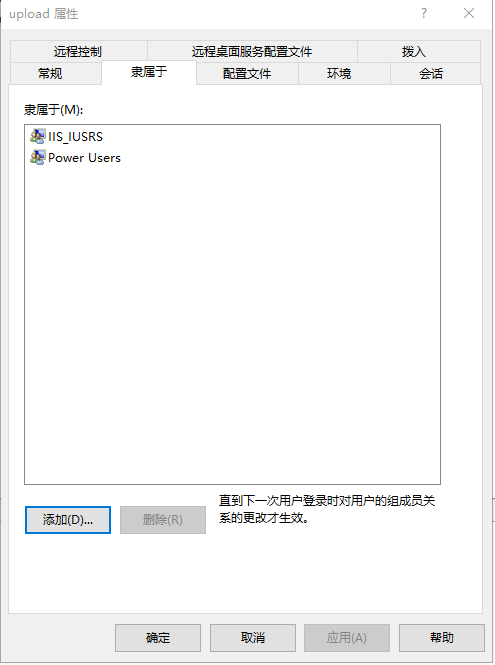
建立上传文件夹#
新建一个网站,用于上传#
- IIS里右键网站 找到刚才新建的目录
- 填写好相关的信息
- 双击网站右侧的身份认证,启用Windows身份验证和匿名身份验证,并且修改匿名身份验证为刚才新建的用户。
- 双击右侧的WebDAV创作规则,点击WebDAV设置,按图进行修改,然后点击应用
- 添加创作规则,按图进行修改
- 点击启用WebDAV
- 启用文件夹的目录浏览
客户端的代码部分#
public static bool Upload(string url,string path)
{
using (WebClient client=new WebClient())
{
try
{
//client.Headers.Add("user-agent", "Mozilla/4.0 (compatible; MSIE 6.0; Windows NT 5.2; .NET CLR 1.0.3705;)");
client.Credentials = new NetworkCredential("upload","******");
client.UploadProgressChanged += Client_UploadProgressChanged;
client.UploadFileCompleted += Client_UploadFileCompleted;
byte[] data = client.UploadFile(new Uri(url), "PUT", path);
//byte[] data = client.UploadFile(new Uri(url), path);
string reply = Encoding.UTF8.GetString(data);
return true;
}
catch (Exception ex)
{
throw(ex);
}
}
}
private static void Client_UploadFileCompleted(object sender, UploadFileCompletedEventArgs e)
{
Console.WriteLine("Upload Completed……");
}
private static void Client_UploadProgressChanged(object sender, UploadProgressChangedEventArgs e)
{
Console.WriteLine($"{e.ProgressPercentage}:{e.BytesSent}/{e.TotalBytesToSend}");
}
private void Button_Click(object sender, RoutedEventArgs e)
{
string url = "http://192.168.0.30:8111/DTUData/rufus-3.5p.exe";
string path = @"D:\软件安装包\rufus-3.5p.exe";
Upload(url, path);
}
作者:眾尋
出处:https://www.cnblogs.com/ZXdeveloper/p/14957571.html
版权:本作品采用「署名-非商业性使用-相同方式共享 4.0 国际」许可协议进行许可。
分类:
.net

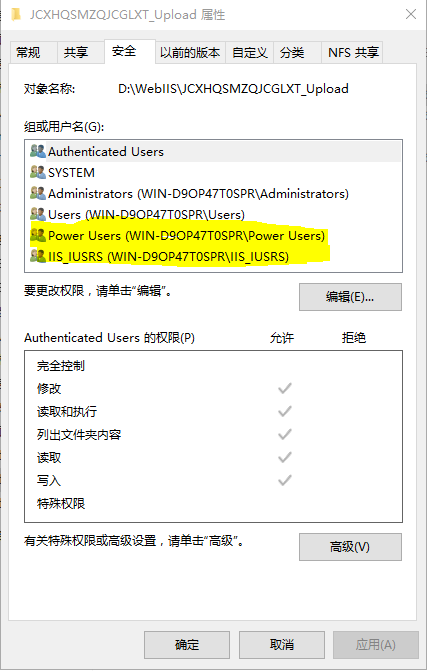
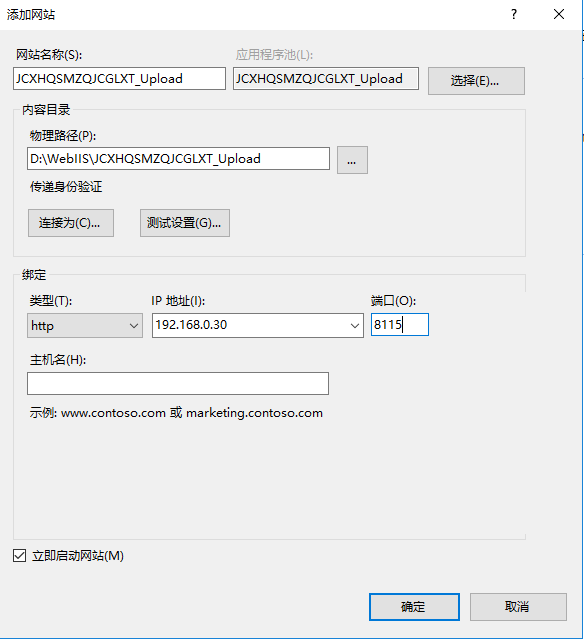
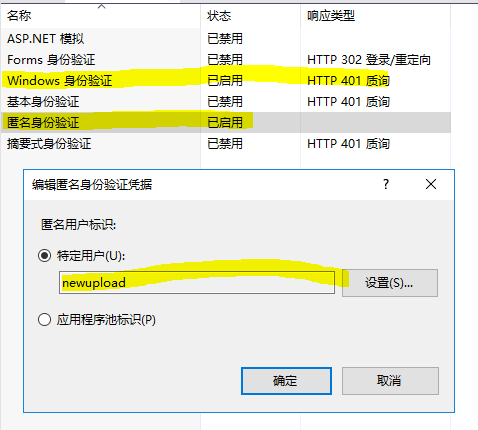
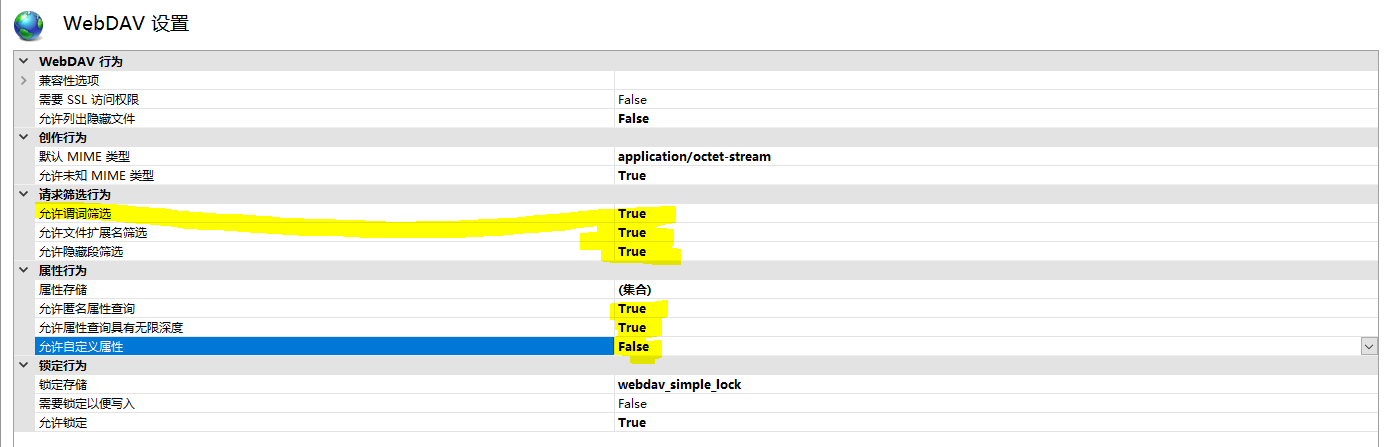
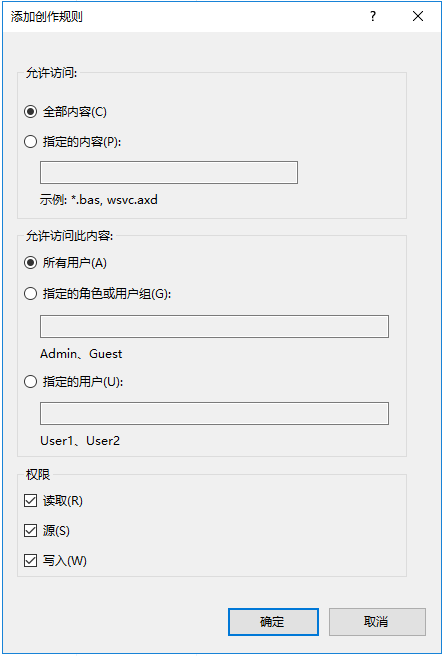


【推荐】国内首个AI IDE,深度理解中文开发场景,立即下载体验Trae
【推荐】编程新体验,更懂你的AI,立即体验豆包MarsCode编程助手
【推荐】抖音旗下AI助手豆包,你的智能百科全书,全免费不限次数
【推荐】轻量又高性能的 SSH 工具 IShell:AI 加持,快人一步
· Linux系列:如何用heaptrack跟踪.NET程序的非托管内存泄露
· 开发者必知的日志记录最佳实践
· SQL Server 2025 AI相关能力初探
· Linux系列:如何用 C#调用 C方法造成内存泄露
· AI与.NET技术实操系列(二):开始使用ML.NET
· 被坑几百块钱后,我竟然真的恢复了删除的微信聊天记录!
· 【自荐】一款简洁、开源的在线白板工具 Drawnix
· 没有Manus邀请码?试试免邀请码的MGX或者开源的OpenManus吧
· 园子的第一款AI主题卫衣上架——"HELLO! HOW CAN I ASSIST YOU TODAY
· 无需6万激活码!GitHub神秘组织3小时极速复刻Manus,手把手教你使用OpenManus搭建本